excel如何制作印章
1、excel点击插入,选择形状。
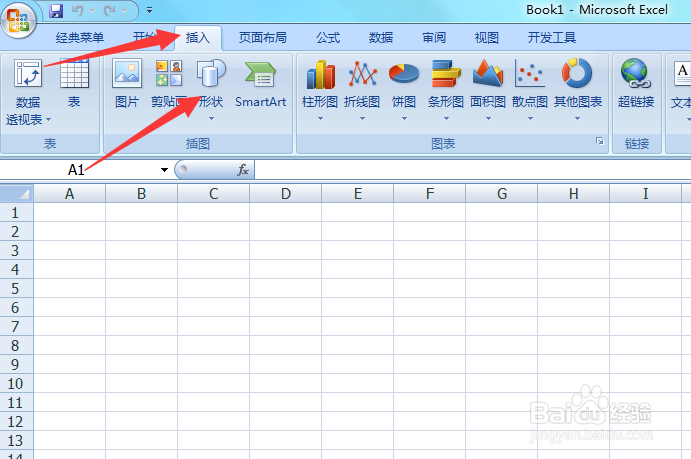
2、选择插入椭圆形。

3、按住键盘shift键,鼠标画出一个圆形。

4、在格式里面,点击形状填充,选择【无填充颜色】。

5、然后点击【形状轮廓】,选择红色。

6、再点击【形状轮廓】,选择【粗细】,选择最后的6磅。

7、然后点击【文本框】,输入文字。
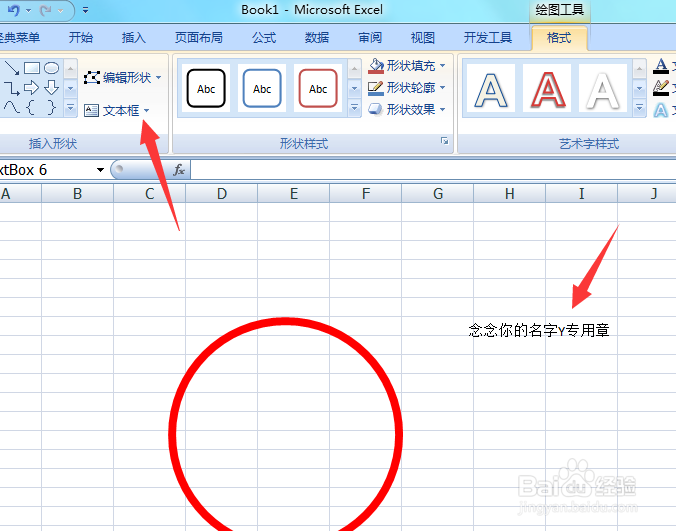
8、选中文字,然后右击文字,设置字体大小,加粗,字体颜色设置为红色。

9、然后选中文本框,点击【文本效果】,选择【转换】,选择【上弯弧】。
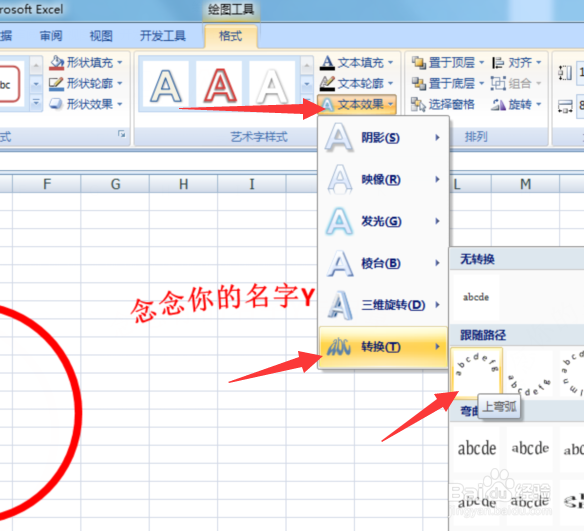
10、调整文本框,调整到文本可以适应放在圆形内。

11、然后再插入形状,选择五角星。
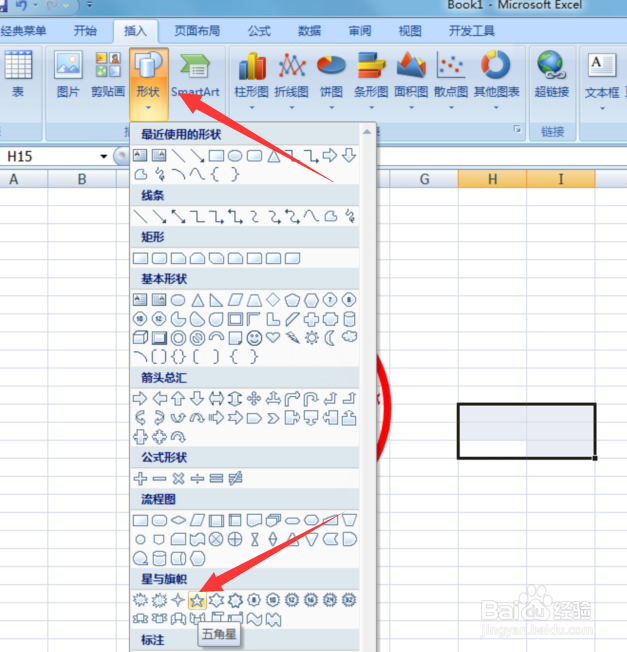
12、画出五角星后,调整大小。然后点击【形状填充】,选择红色,【形状轮廓】,设置为【无轮廓】。

13、再插入文本框,用同样的方法,设置文字大小、加粗、颜色,然后文本效果设置为转换的下弯弧。最后调整适应放在圆形里面,印章就做好了。

声明:本网站引用、摘录或转载内容仅供网站访问者交流或参考,不代表本站立场,如存在版权或非法内容,请联系站长删除,联系邮箱:site.kefu@qq.com。
阅读量:184
阅读量:151
阅读量:78
阅读量:152
阅读量:50